Uw Fire Stick veilig houden is net zo eenvoudig alseen goede VPN installeren. Het vinden van de juiste met een slimme balans tussen snelheid en veiligheid kan moeilijk zijn. Zoals duizenden tevreden gebruikers al weten, is VyprVPN zo'n service. Het is gemakkelijk te gebruiken, biedt snelle verbindingen over de hele wereld en kan helpen uw gegevens te beveiligen, waar u ook woont.
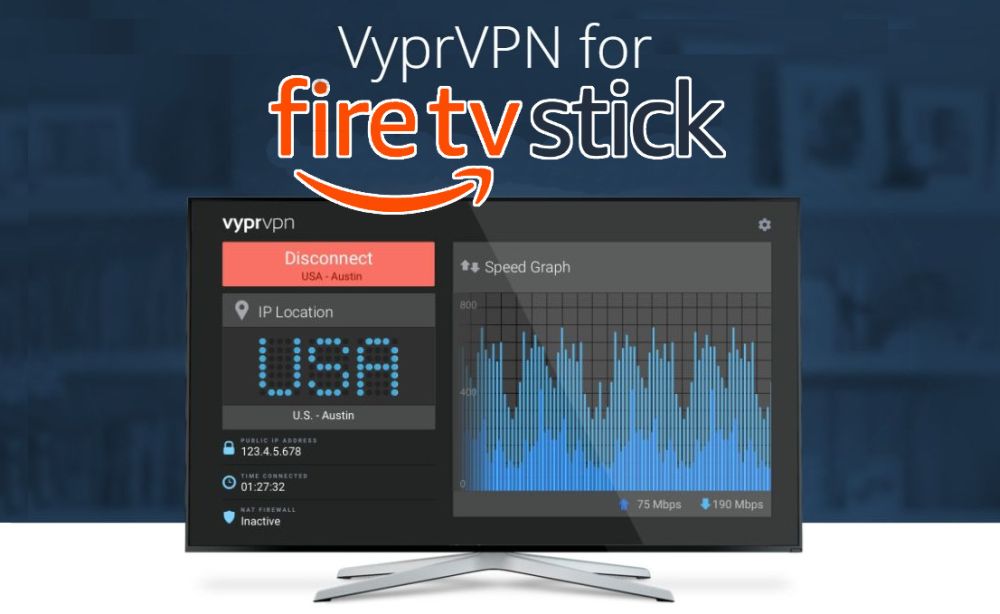
VyprVPN installeren op een Fire Stick of Fire TVapparaat vereist een beetje voorbereiding. De app is niet beschikbaar in de ingebouwde appstore van Amazon. In plaats daarvan moet u het zelf sideloaden. Het is niet zo ingewikkeld als het lijkt, dus als je een paar minuten hebt en volledige privacy op je Fire Stick wilt garanderen, hebben we een complete gids voor het installeren van VyprVPN op elk Fire TV-apparaat verstrekt.
Hoe krijg je een GRATIS VPN voor 30 dagen
Als u bijvoorbeeld voor een korte tijd een VPN nodig heeft, kunt u onze VPN met de beste rang gratis krijgen. ExpressVPN biedt een 30-dagen geld-terug-garantie. Je moet betalen voor het abonnement, dat is een feit, maar het staat het toe volledige toegang gedurende 30 dagen en vervolgens annuleert u voor een volledige terugbetaling. Hun annuleringsbeleid zonder vragen doet zijn naam eer aan.
Hoe VyprVPN op een Fire Stick te installeren
De meeste mensen zijn bekend met het installeren van apps opVuur tv met de ingebouwde appstore-service van Amazon. Niet alle VPN's zijn echter beschikbaar via deze marktplaats, wat betekent dat ze moeten worden overbelast. Het sideloading-proces is opmerkelijk eenvoudig. Je hoeft niet jailbreak of rooten, gewoon programma's toevoegen met een ander programma, dat is het!
Methoden voor sideloading
Er zijn meer dan een dozijn betrouwbare methoden vansideloading apps op Fire Stick. Hieronder hebben we twee van de beste gekozen: adbLink en de Downloader-app. Beide zijn gratis, beide zijn eenvoudig en met beide kun je VyprVPN in zeer korte tijd op je Fire TV installeren. Het enige dat u nodig hebt, is toegang tot een computer en internet, dat is alles!
Bruikbaarheidsproblemen
Hoewel VyprVPN zelf een uitstekende VPN is, moet je blijvenin gedachten was het niet ontworpen voor gebruik met Fire TV. De app werkt zonder problemen, hoewel hij er uitgerekt uit kan zien of moeilijk te navigeren is, omdat hij van een smal touchscreen-apparaat verwacht in plaats van een HD-tv met afstandsbediening.
Een nieuwe, aangepaste versie van VyprVPN is geweestuitgebracht voor Android TV met veelbelovende resultaten voor Fire Stick-bezitters. We hebben deze versie gebruikt voor onze onderstaande gids, zodat je de best mogelijke ervaring kunt krijgen.
Waarom een VPN met Fire TV gebruiken?
VPN's of virtuele privé-netwerken werken stilop de achtergrond om uw informatie veilig te houden. Ze doen dit door elk gegevenspakket dat uw apparaat verlaat te coderen, waardoor het voor ISP's, overheden of hackers onmogelijk wordt om te zien welke sites u bezoekt of wat u downloadt. VPN's voegen ook een vleugje anonimiteit toe door uw gemakkelijk identificeerbare IP-adres te vervangen door een veilige, niet-lokale IP.
Zowel codering als virtuele IP's voegen een aantal fantastische voordelen toe aan uw streams, zelfs op Fire Sticks en Fire TV. Door een VPN te installeren, krijgt u toegang tot de volgende functies en nog veel meer:
- Toegang tot filmstreams uit andere landen op Netflix, Hulu, YouTube, enz.
- Houd video's van sideloaded apps veilig en anoniem.
- Voorkom dat ISP's uw verbinding ondermijnen.
- Deblokkeer websites en gecensureerde inhoud.
Krijgen VyprVPN voor ongelooflijke online privacy

VyprVPN heeft veel fantastische functies die het makenperfect om uw gegevens veilig te houden. Het begint met een solide basis van bescherming met 256-bit AES-codering, een automatische kill-switch en DNS-lekbeveiligingsfuncties. Gebruikers profiteren ook van een nulregistratiebeleid voor verkeer en DNS-aanvragen, waardoor gegevens worden beschermd tegen nieuwsgierige derden.
Een van de meest unieke functies van VyperVPN isKameleon technologie. Dit protocol verpakt elk gegevenspakket in een extra coderingslaag, waardoor de metagegevens worden verborgen om diepe pakketinspecties te verslaan die worden gebruikt om gecodeerde verbindingen te kraken. Uw activiteit blijft privé, zelfs als u internet bezoekt op plaatsen zoals China, Rusland of Iran, zodat u censuurfirewalls gemakkelijk kunt doorbreken en websites kunt deblokkeren.
Ontdek meer geweldige functies van de VyprVPN-ervaring, inclusief beveiligingsdetails en snelheidstestresultaten, door onze volledige VyprVPN-beoordeling te bekijken.
VyprVPN op Fire TV - adbLink-methode
AdbLink gebruiken om inhoud op uw Fire te sideloadenStick is een van de beste manieren om toegang te krijgen tot nieuwe software. Hieronder begeleiden we u door het installatieproces van VyprVPN met behulp van een pc en de gratis adbLink-software.
Stap 1 - Maak een account aan met VyprVPN
Ga naar de VyprVPN-dealspagina op uw pc-webbrowser. Kies een plan bovenaan en voer vervolgens uw accountgegevens in (naam, e-mailadres, wachtwoord). Voeg daaronder factuurgegevens toe en kies een betaalmethode. Voltooi het betalingsproces om uw account aan te maken.

Zodra uw abonnement actief is, gaat u naar deVyprVPN-inlogpagina en inloggen. Hier kunt u uw abonnement beheren, extra software downloaden of versies van VyprVPN downloaden voor verschillende platforms. Aangezien Vypr geen directe download voor Fire TV of Fire Stick-apparaten aanbiedt, moeten we een andere installatiemethode kiezen. Sluit deze pagina als u klaar bent en ga verder met de onderstaande stappen.
Stap 2 - Download de APK
APK-bestanden (.apk) zijn pakketprogramma's die worden uitgevoerd op Android- en Android-apparaten. Fire TV en Fire Sticks zijn gebaseerd op Android, dus om VyprVPN te installeren hebben we een officiële APK nodig.
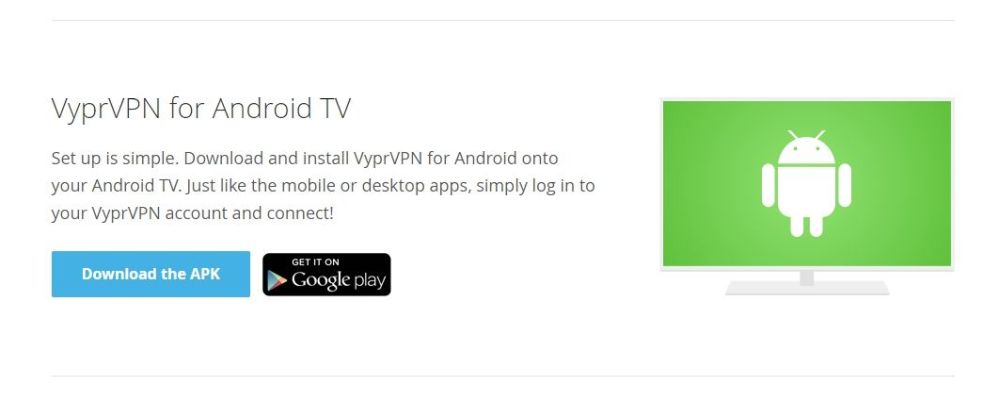
VyprVPN biedt geen directe downloadlinks voorde apk van de startpagina voor downloads. In plaats daarvan moeten we toegang krijgen tot de link vanaf een alternatieve pagina. Ga in uw webbrowser op het bureaublad naar het gedeelte Android TV Download en zoek naar de blauwe apk-link hieronder. De volgende URL zou u rechtstreeks naar het bestand moeten brengen, hoewel VyprVPN het kan verplaatsen wanneer een nieuwe versie wordt toegevoegd:
- https://www.goldenfrog.com/downloads/vyprvpn/mobile/android/production/2.26.0.9349-RELEASE_PRODUCTION/VyprVpn-2.26.0.9349-RELEASE_PRODUCTION.apk
Download het bestand naar het bureaublad van uw computer of naar een locatie die gemakkelijk toegankelijk is.
Stap 3 - Installeer adbLink
adbLink lijkt misschien ingewikkeld, maar het is echtgemakkelijk te gebruiken als u bekend bent met de lay-out. Begin met het bezoeken van de adbLink-website om het programma te downloaden. Installeer het waar u maar wilt en start het dan meteen. Klik op de knop "Nieuw" naast het vak Apparaten en voeg uw Fire TV-stick toe.
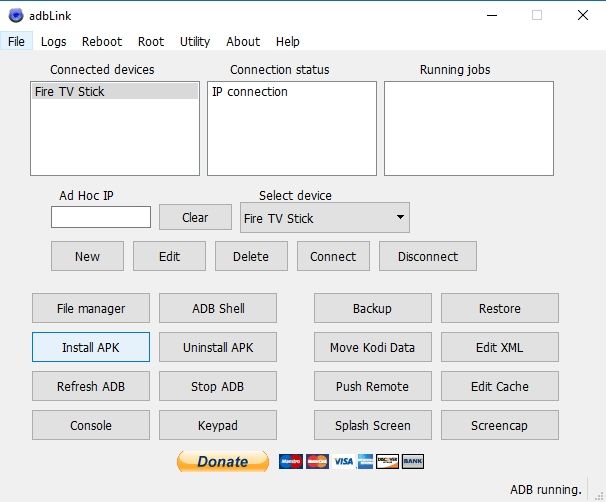
De enige twee vereiste wijzigingen op het 'apparaat toevoegen'scherm is een unieke beschrijving voor uw apparaat en een IP-adres. De beschrijving kan alles zijn wat je maar wilt, zolang je het maar herkent als je Fire Stick. Het IP-adres moet specifiek zijn, dus dat moeten we van de Fire TV zelf kopiëren.
Zet je tv aan en start je Fire Stick op. Ga naar Instellingen> Over - Netwerk en zoek het IP-adres dat rechts wordt vermeld. Noteer het, maak een foto of onthoud het. Hoe dan ook, u moet die nummers naar adbLink kopiëren, dan kunt u ze vergeten.
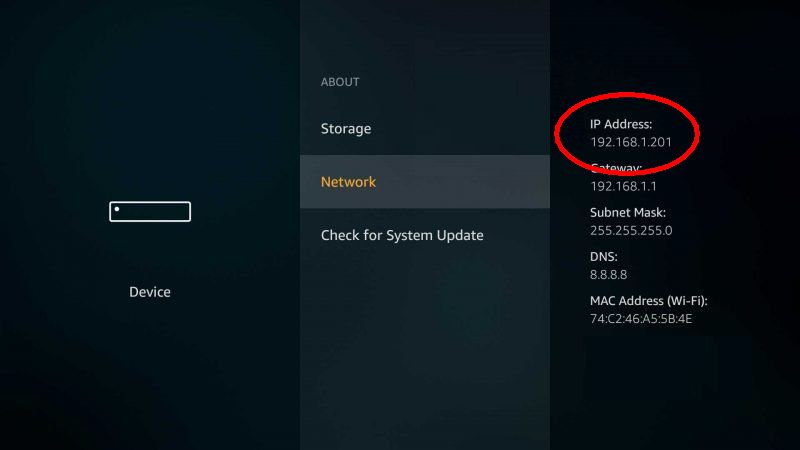
Voeg vervolgens het Fire Stick IP-adres toe aan adbLinkklik op OK om uw wijzigingen op te slaan. U kunt nu het apparaat selecteren in het hoofdmenu van adbLink. Doe dit en klik vervolgens op Verbinden. Als zowel uw computer als uw Fire Stick zich in hetzelfde thuisnetwerk bevinden, vormt adbLink een verbinding om gemakkelijk sideloading mogelijk te maken.
Stap 4 - De APK toevoegen
Met adbLink verbonden met uw Fire Stick, bent u datklaar om te installeren. Kies de knop APK installeren aan de linkerkant van het venster. Een bestandsdialoogvenster wordt geopend, zodat u kunt bladeren naar de VyprVPN-apk die u eerder hebt gedownload. Zoek het, bevestig de installatie, wacht terwijl adbLink het bestand verzendt naar en installeert het op uw apparaat. Het duurt maar even.
Stap 5 - Start VyprVPN
De VyprVPN apk zal nu op uw worden geïnstalleerdVuurstok. Om toegang te krijgen, moet u naar het gedeelte Uw apps en games in het hoofdmenu van Fire TV scrollen en vervolgens helemaal naar rechts schuiven totdat u de pijl 'Alles zien' ziet. Klik erop en er verschijnt een raster met apps. VyprVPN zal helemaal onderaan staan. Blader er gewoon naar toe en klik om te starten.
VyprVPN op Fire Stick - Downloader-methode
Omdat VyprVPN een directe link naar de biedtsoftware apk, het is verrassend eenvoudig om het op uw Fire Stick te installeren met behulp van de Downloader-app. Volg de onderstaande stappen om precies dat te doen, en maak je klaar voor wat langdurig typen met de afstandsbediening.
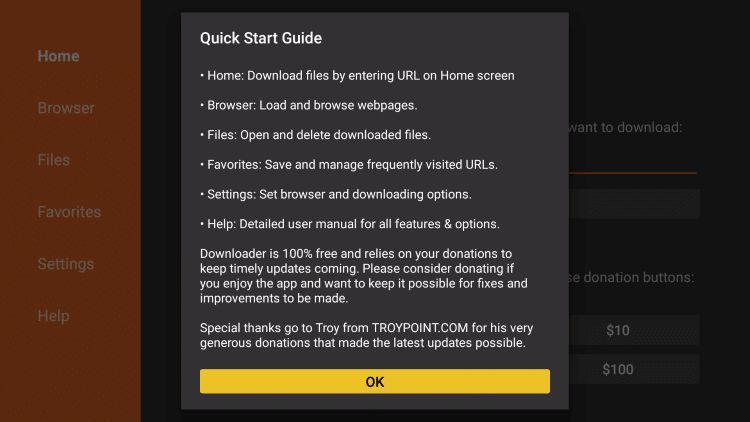
Stap 1 - Aanmelden met VyprVPN
Ga naar de VyprVPN-dealspagina op uw pc-webbrowser. Kies een plan, voer uw accountgegevens in, voeg factuurgegevens toe en voltooi het afrekenproces om uw account te maken. Wanneer uw abonnement actief is, gaat u naar de VyprVPN-inlogpagina en logt u in. U kunt accountgegevens beheren en VyprVPN downloaden voor verschillende platforms hier, maar omdat Fire Stick niet rechtstreeks wordt ondersteund, kunt u niet veel doen. Sluit het browservenster als u klaar bent met rondkijken en ga verder met de onderstaande stappen.
Stap 2 - Installeer Downloader
Voeg de Downloader-app toe aan je Fire Stick doorernaar zoeken in de ingebouwde apps store. Je kunt ook de webgebaseerde marktplaats van Amazon gebruiken om Downloader naar je apparaat te sturen. Zodra het is geïnstalleerd, start u het vanuit het hoofdmenu van de Fire TV.
Stap 3 - Download de VyprVPN APK
APK-bestanden (.apk) is het formaat dat wordt gebruikt door Android-apparaten om apps te installeren. Fire Sticks werken prima, want Fire TV is gebaseerd op het Android-besturingssysteem. Aangezien VyprVPN niet op de marktplaats van Amazon staat, moeten we een Android-apk aanschaffen en deze handmatig installeren.
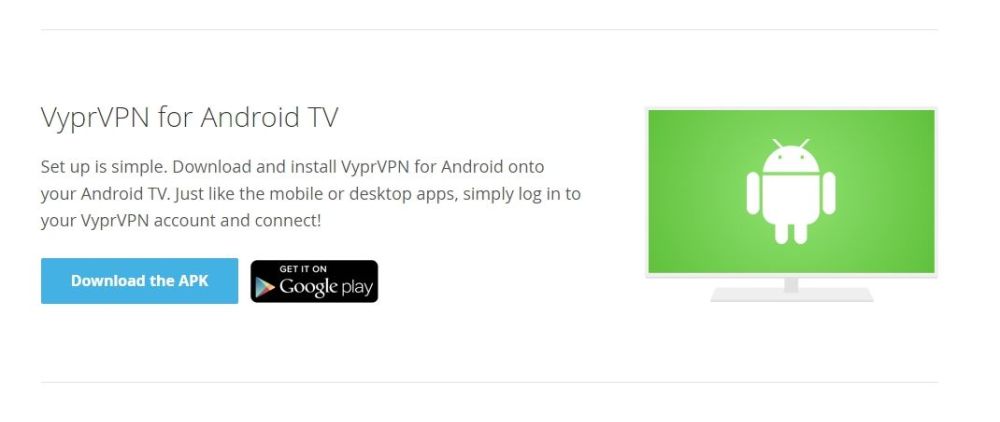
VyprVPN houdt zijn Android apk enigszins verborgen. Je zult het niet vinden op de hoofdpagina downloaden. Ga in plaats daarvan naar het gedeelte Android TV Downloaden en zoek de blauwe downloadknop voor apk. Klik met de rechtermuisknop en kies "link kopiëren" en plak deze vervolgens op een veilige plek. Je moet het in de volgende stap invoeren in de Downloader-app.
Ter referentie moet de downloadlink er ongeveer zo uitzien. U hoeft het eigenlijke bestand niet te downloaden, kopieer gewoon de URL:
- https://www.goldenfrog.com/downloads/vyprvpn/mobile/android/production/2.26.0.9349-RELEASE_PRODUCTION/VyprVpn-2.26.0.9349-RELEASE_PRODUCTION.apk
Stap 4 - Download en installeer VyprVPN
Nu ben je klaar om VyprVPN te installeren. Open de Downloader-app op uw Fire TV. U ziet een eenvoudig scherm met een groot URL-vak bovenaan. Typ de directe link naar het apk-bestand dat u hierboven hebt gekopieerd in dit vak. Het kan frustrerend zijn als je alleen maar een afstandsbediening en softwaretoetsenbord hebt, maar houd je eraan, het bespaart op de lange termijn tijd.
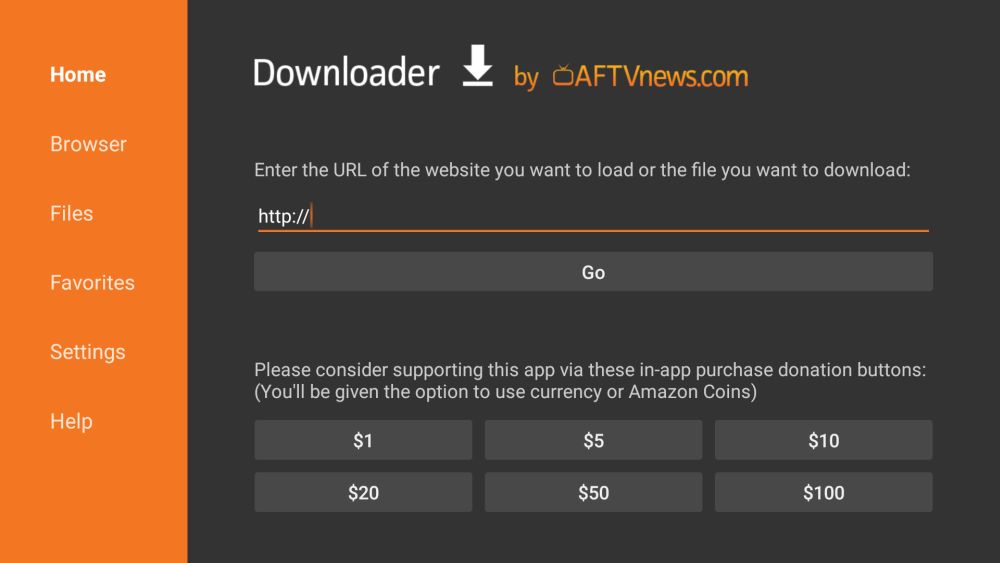
Voer de URL in en klik vervolgens op Go. Downloader haalt het bestand automatisch op. U wordt gevraagd om het te installeren zodra het is voltooid. Bevestig de keuze en bevestig vervolgens de installatiestappen die op uw tv verschijnen.
Nadat de installatie is voltooid, hebt u toegang tot VyprVPN vanuit uw hoofdmenu met apps. Voer het elke keer uit wanneer u uw Fire TV Stick start voor volledige online veiligheid en beveiliging!
Problemen met sideloading oplossen
Sideloading is eenvoudig, maar je kunt af en toe een fout tegenkomen. Als u VyprVPN niet bij de eerste poging kunt installeren, controleer dan nogmaals of de onderstaande problemen niet in de weg zitten.
Onbekende bronnen toestaan
Fire TV wordt geleverd met een ingebouwde optie dieschakelt standaard externe installaties uit. U kunt inhoud sideloaden door de configuratiepagina te openen. Als dit niet is ingeschakeld, kunt u geen apps toevoegen, behalve via de appstore van Amazon.
- Ga naar de instellingenpagina van je Fire TV Stick boven aan het startmenu.
- Blader naar rechts en kies Apparaat
- Ga omlaag naar Opties voor ontwikkelaars
- Stel Apps van onbekende bronnen in op ON.
- Accepteer het waarschuwingsbericht over het installeren van externe apps.
Kan geen verbinding maken met Fire TV
Als u een apart apparaat gebruikt om te sideloaden, zoalsde bovenstaande adbLink-methode kunt u problemen ondervinden bij het verbinden met uw Fire TV. De meest voorkomende bron hiervan is het niet hebben van de verbindende pc op hetzelfde netwerk als uw Fire Stick. Het enige dat u hoeft te doen, is ervoor zorgen dat beide apparaten toegang hebben tot hetzelfde wifi-signaal en vervolgens opnieuw sideloaden.
Is het veilig om te sideloaden?
Absoluut ja. Sideloading is zowel veilig als aantoonbaar goedgekeurd door Amazon zelf. Omdat je geen hacking of jailbreaking hoeft te doen om sideloading-functies in te schakelen, is het hele proces eenvoudig. Nadat je apps sideload hebt, kun je ze zelfs verwijderen via het standaard verwijderprogramma van de Fire Stick. Tenzij u doelbewust slechte apps op uw hardware installeert, is sideloading een volkomen onschadelijke praktijk.
Gevolgtrekking
Klaar voor een veilige Fire Stick-streamingervaring? Het toevoegen van een service zoals VyprVPN aan je Fire TV is een geweldige manier om nieuwe video's te ontgrendelen, je privacy te beschermen en ISP-beperkende inspanningen te verslaan, allemaal tegelijkertijd. Als het eenmaal is geïnstalleerd en klaar is voor gebruik, hoeft u zich nooit meer zorgen te maken over online veiligheidsproblemen.
Hoe krijg je een GRATIS VPN voor 30 dagen
Als u bijvoorbeeld voor een korte tijd een VPN nodig heeft, kunt u onze VPN met de beste rang gratis krijgen. ExpressVPN biedt een 30-dagen geld-terug-garantie. Je moet betalen voor het abonnement, dat is een feit, maar het staat het toe volledige toegang gedurende 30 dagen en vervolgens annuleert u voor een volledige terugbetaling. Hun annuleringsbeleid zonder vragen doet zijn naam eer aan.













Comments